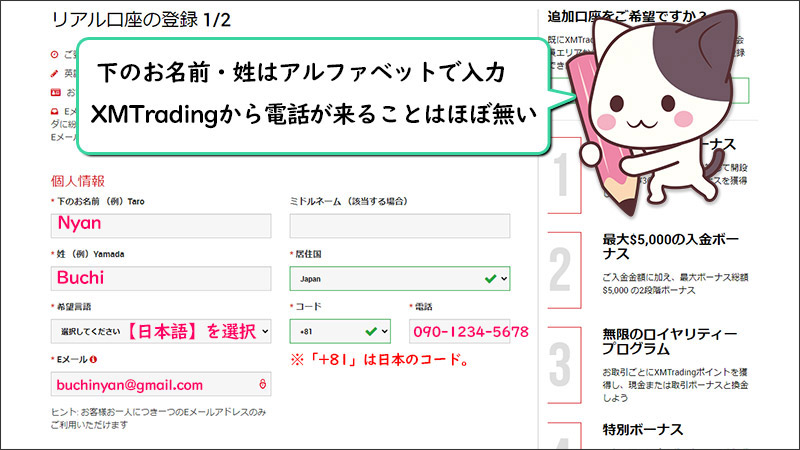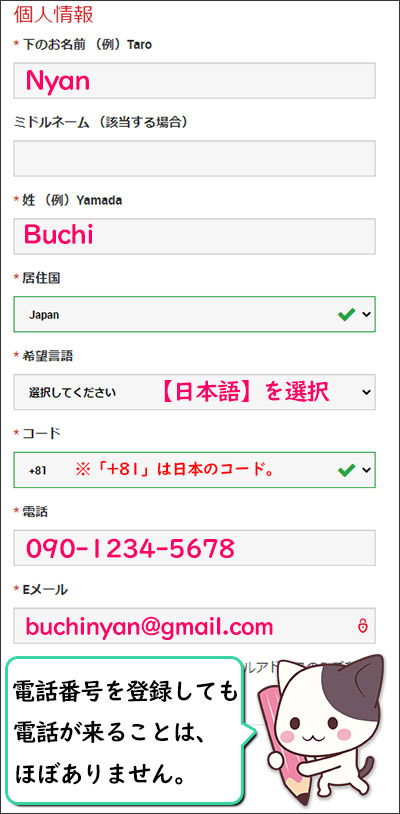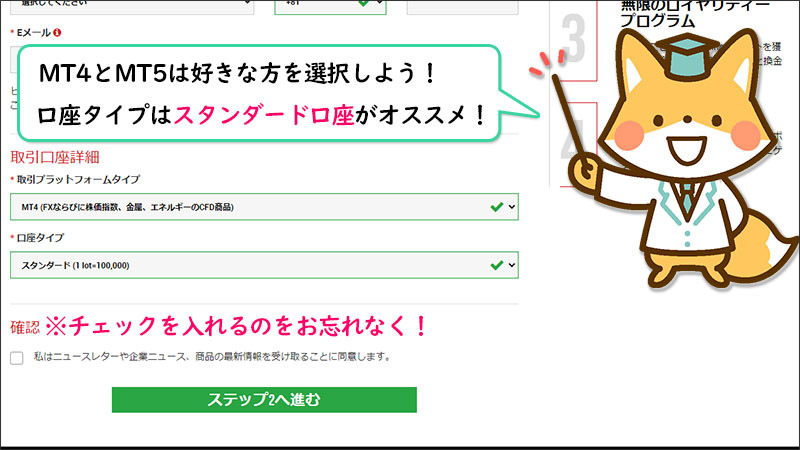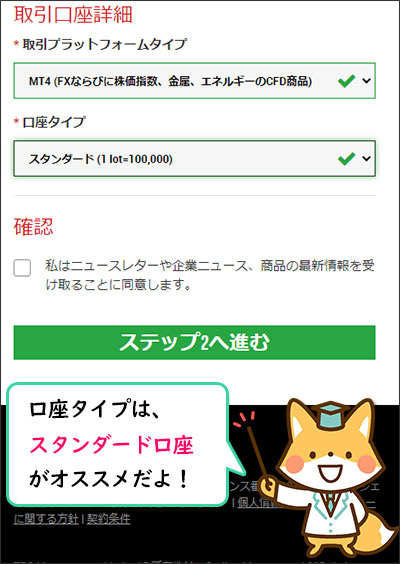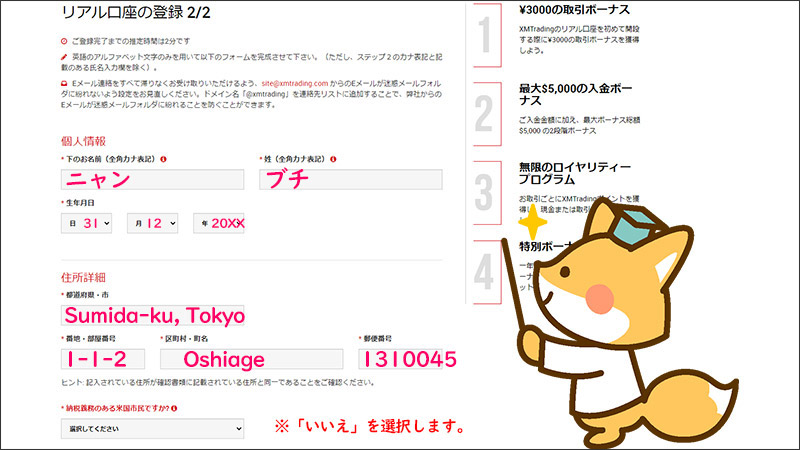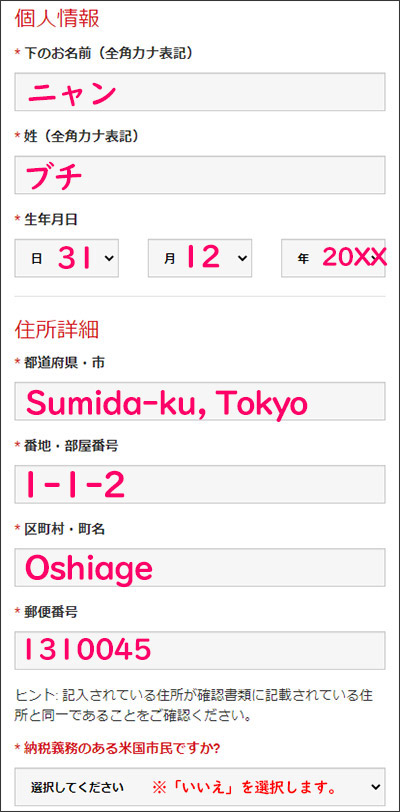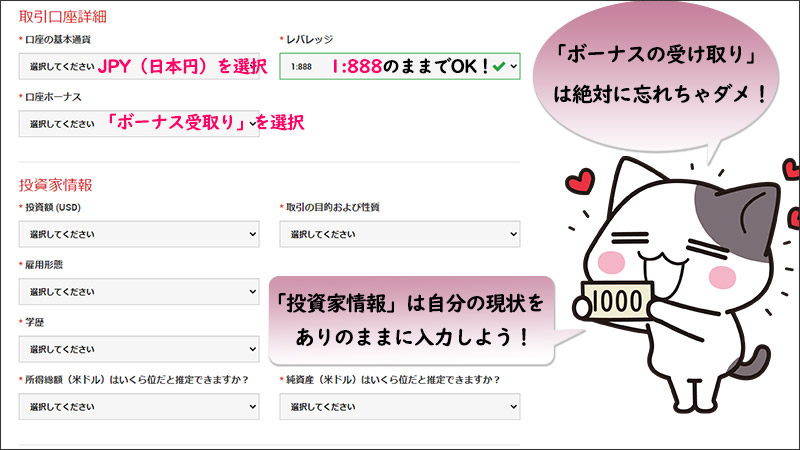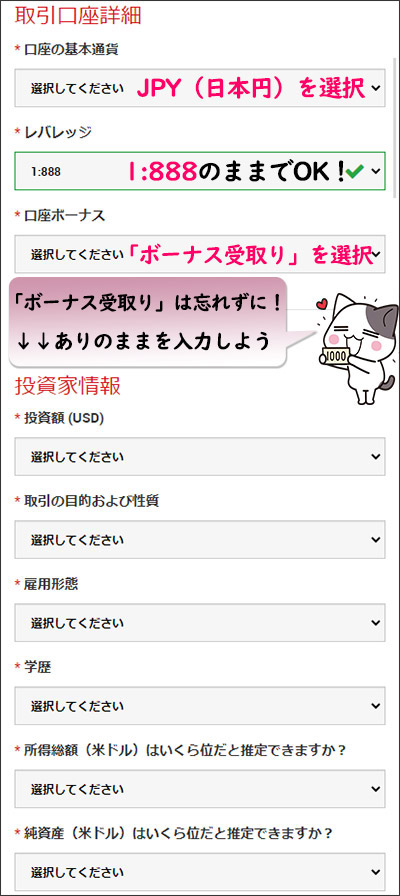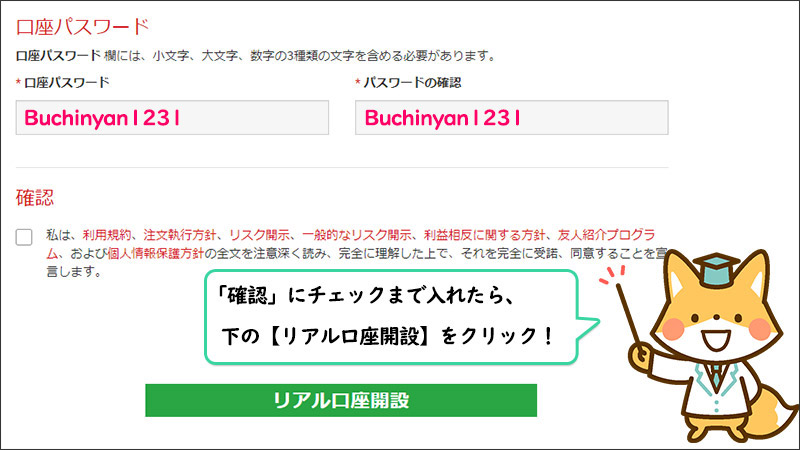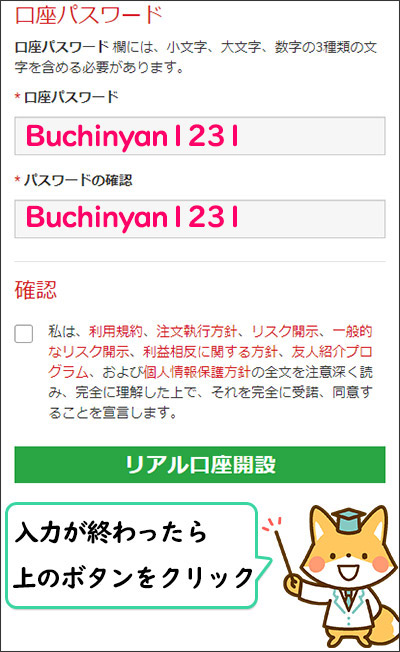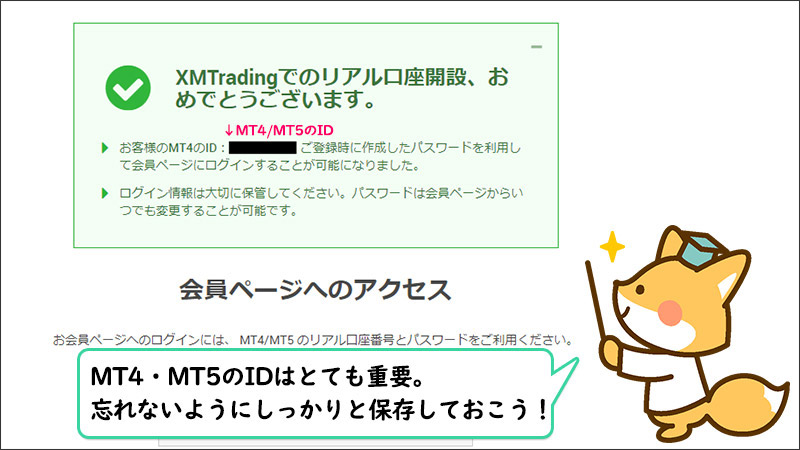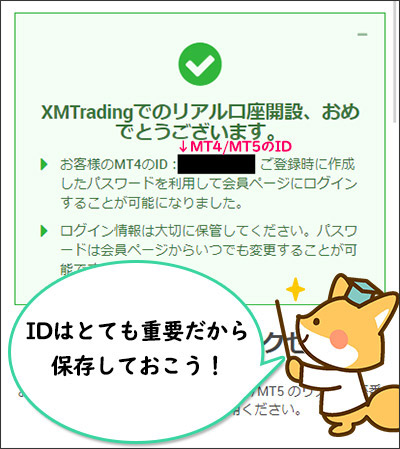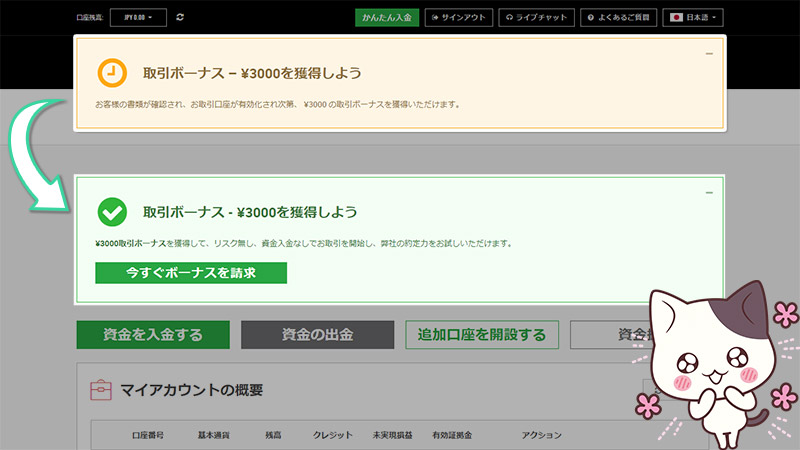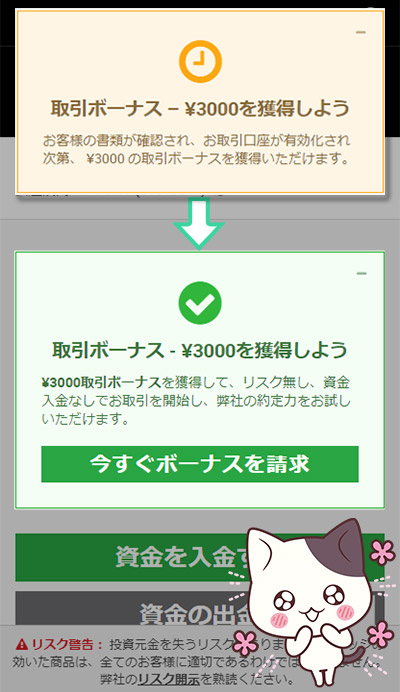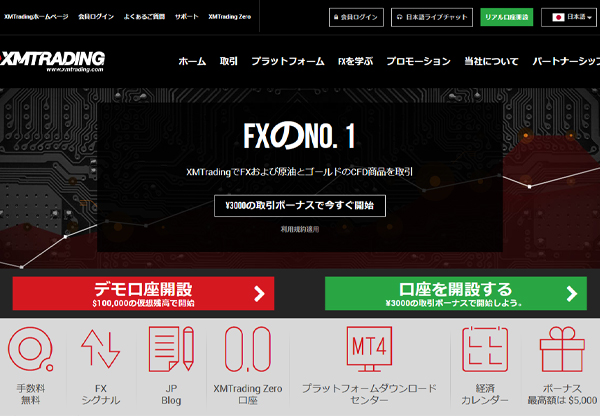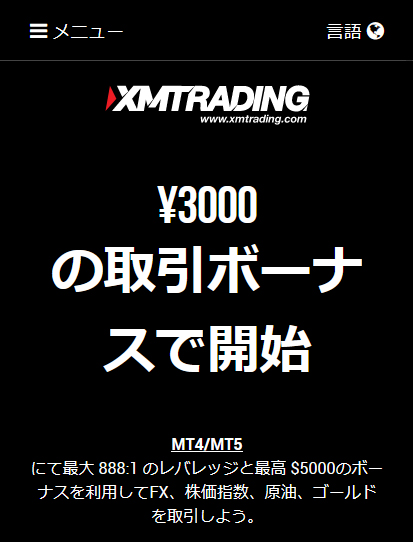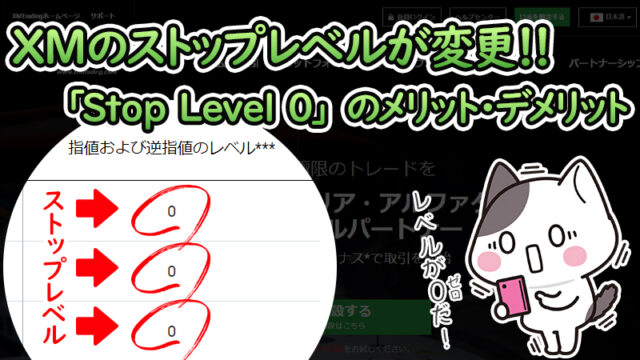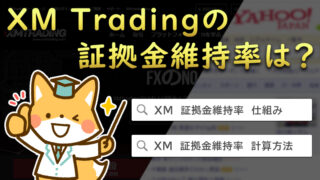- XMの口座開設のやり方と手順
- XMで口座開設する際の注意点
- XMの口座開設ができない原因と対処法
- 初心者にオススメの口座タイプを紹介
こんにちは、ブチにゃんです!
今回はXM(XMTrading)のリアル口座の口座開設方法のやり方と手順を解説します!
XMTradingはレバレッジ1000倍・安心のゼロカット・口座開設で13,000円のボーナス(※3月末まで増額)・総計10,500ドル分の入金ボーナスなどが魅力の海外FX業者です。
ここではXMでトレードを始める方のために、口座開設や口座有効化などの必要なことを一から解説しています!
なおXM(XMTrading)の口座開設はパソコン・スマホのどちらでも可能なので、好きな方でXMの口座開設を進めてください。
これからXMTradingでFXを始めようと考えている方は、以下のボタンをクリックして一緒に進めていきましょう!
XMの口座開設はたったの3分で完了!スタンダード口座・レバレッジ1000倍・MT5でFXを始めよう!
XMを始めるまでの流れとかかる時間【どれくらいかかる?】
まず初めにトレードを開始するまでの全体の流れを確認しておきます!
XMを始めるためには「①口座開設」「②口座の有効化」「③証拠金の入金」「④MT4/MT5の導入」「⑤MT4/MT5にログインしてトレード開始」という5つの作業が必要です。
口座開設フォームの内容に従って必要事項を入力しましょう。取引口座はスタンダード、取引プラットフォームはMT5、レバレッジは1000倍、ボーナスは受取希望を選択するを選択しましょう。
身分証明書と住所確認書類を提出して口座を有効化しましょう。マイナンバーの提出は任意です。
詳しくは【XMの口座有効化|本人確認書類・住所確認書類など詳細案内】の記事を参考にしてください。
XMの入金方法はコンビニ支払い・クレジットカード払い・銀行送金など。おすすめは手数料ナシ&即時入金のクレジットカードです。
XMへの入金については【【2022年最新】XMの入金方法|手数料・反映時間・オススメの入金方法を解説!】を参考にしてください。
取引ツールであるMT4/MT5のダウンロードとインストールを行います。口座開設時に選択した方と間違えないようにしておきましょう。
XMでMT4/MT5をダウンロード・インストールする方法は【XMでMT4・MT5をダウンロード/インストールする方法!使い方とできない時の対処法!】を参考にしてください。
口座開設の際に作成した「MT4/MT5のログインID」「MT4/MT5のサーバー名」「パスワード」を使用してログインします。ログイン後は入金が反映されていることも確認しましょう!
MT4/MT5での取引方法については【【スマホ対応】XMでMT4を使った取引方法・注文方法を解説!】を参考にしてください。
XMの口座開設にかかる時間は約3分です。ただし有効化のために提出した本人確認書類および住所確認書類の審査に最大で24時間程かかるため、トレードが出来るようになるまでは1日~3日かかることになります。(土日を除く)。
また身分証明書や住所確認書類に不備があると、XMから再提出を求めるメールが来るため、書類提出の不備には気を付けてください。
口座開設に必要な書類は「本人確認書類」と「住所確認書類」の2つ
XMでは口座開設後の有効化作業として本人確認書類と住所確認書類をそれぞれ一つずつ提出しなければいけません。準備に時間を要する場合もあるので、あらかじめ準備しておくとスムーズに進めることができます。
本人確認書類として使用できるのは以下の5種類。
- 運転免許証
- マイナンバーカード
- パスポート
- 在留カード
- 特別永住者証明書
本人確認書類としては運転免許証かマイナンバーカードのいずれかを使うことになるでしょう。運転免許証を持っていない方はマイナンバーカードを発行しておくことをオススメします。
住所確認書類として使用できるのは以下の7種類。
- 健康保険証
- 住民票
- 公共料金の請求書・領収書
- 電話料金の請求書・領収書
- クレジットカードの明細書
- 印鑑登録証明書
- その他、公的機関が発行した通知書・請求書など
※証明書・請求書・領収書・通知書などの書類はいずれも3か月以内に発行されたもの。
最も身近で使いやすいのは公共料金や電話料金の請求書・領収書です。
ただし、タイミングによっては捨ててしまっていたり、来月分が届くまで時間がかかる場合もあると思うので、その際は住民票を発行すると良いでしょう。
XMの口座有効化については「XMの口座有効化|本人確認書類・住所確認書類など詳細案内」の記事で詳しく説明しているので、口座開設が完了したら確認してください。
XMの口座開設はどこから行う?偽サイトや海外向け公式サイトに注意!
XMの口座開設は「XMの口座開設フォーム」から行いますが、公式サイトには2種類のURLがあり、また偽サイトも存在するので注意してください。
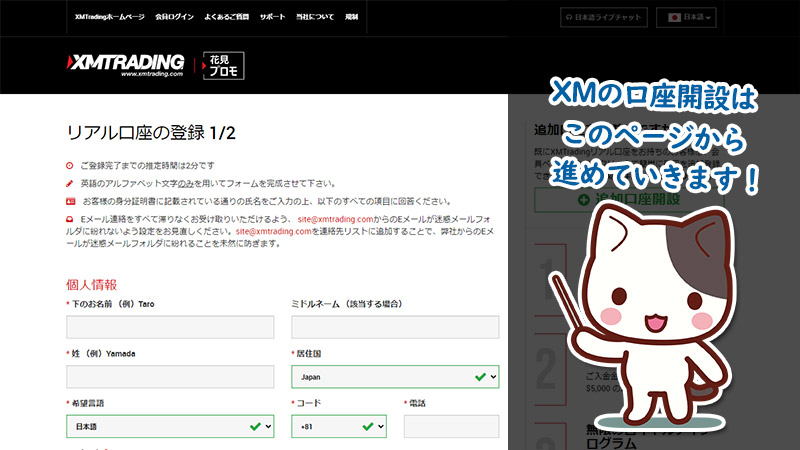
※XMTradingの口座開設フォームはこれ!見た目が似ていてもURLには注意してね。
以下に口座開設ページのURLを掲載しておくので必要に応じて使用してください。
当サイトからでは無く、既に口座開設ページを開いている方は、XMTradingの公式ページ(https://www.xmtrading.com/jp/)を開いているかどうかを確認しておきましょう。
厳密にいうとXMTradingが国内向け、XMは海外向けです。XMTradingで口座開設をする必要があるので気をつけましょう。
またXMTradingの偽サイトを作っている悪質なアフィリエイターも存在するため、確認をしてから口座開設をしてください。
当サイトからは必ずXMTradingの公式サイトにアクセス出来るようになっているので、自分が開いているサイトが怪しいと感じる場合は、当サイトからXMにアクセスしましょう!
XMについては公式ページを必ずチェック!今ならリアル口座開設で3,000円分のボーナスをゲット!
必要書類を準備して、XMTradingの口座開設ページを開いたら、口座開設の手順を確認していきましょう!
XMTradingの口座開設のやり方【全6STEPで完了】
XMの口座開設は「①個人情報の入力と取引口座の選択」「②名前・生年月日・住所詳細を入力」「③取引口座詳細・投資家情報を入力」「④口座パスワード作成と利用者規約の同意」「⑤登録メールアドレスの受信ボックスを確認」「⑥XMの口座開設が完了」という6つの手順で完了します!
それではステップを1つずつ詳しく説明していきます。一緒に口座開設を進めて行きたい方は以下のボタンから口座開設フォームを開いてください!
XMの口座開設はたったの3分で完了!スタンダード口座・レバレッジ1000倍・MT5でFXを始めよう!
【STEP1】個人情報の入力と取引口座の選択
まずは登録フォーム1ページ目で名前・居住国・希望言語・電話番号・Eメールアドレスの入力、および取引プラットフォーム・口座タイプの選択を行います。
名前はアルファベットで入力しましょう。先に名前を入力した後で苗字を入力するフォームになっているので気を付けてください。
電話番号は先にコードを選択します。【+81】というのは国コードと呼ばれるもので、日本国の電話であることを表しています。「+81」が最初から選ばれているはずなので、選択されていない場合にのみ変更してください。
また気になる方もいると思いますが電話番号を登録してもありません。(筆者自身も口座開設してから9年が経ちましたが1度も電話は来ていません。)
XMからの重要な連絡(規約の改定・祝日の営業時間)は全て登録しているメールアドレス宛に届きますので、メールだけは頻繁に確認するようにしておきましょう!
続いて、取引プラットフォームと口座タイプを選択します。
取引プラットフォームに関してはMT4とMT5という2種類がありますが、オススメはMT5です。
口座タイプについては、ボーナスなどが最大限に活かせるスタンダード口座がオススメです。
もし別の口座タイプ・取引プラットフォームが使いたくなったとしても、追加口座を8つまで作ることは出来ます。取り返しがつかないということは無いので安心してください!
最後に【確認】にチェックを入れてSTEP2へ進みましょう!
【STEP2】名前・生年月日・住所詳細を入力
続いて【リアル口座の登録2/2】のページでの登録を続けていきましょう。
ここでは名前(カナ)・生年月日・住所・取引口座詳細・投資家情報・口座パスワードを入力します。
まず名前と生年月日を入力します。2回目の名前入力となりますが、今回はカタカナでの入力なのでお間違いなく。
続いて住所の入力ですが、全てアルファベット表記で入力する必要があります。以下で日本の住所を英語表記に変換してくれる便利なサイトを紹介していますので使ってください。
「納税義務のある米国市民ですか?」については「いいえ」を選択。はいを選んでしまうとアメリカに住んでいる方という事になり、XMを利用することが出来ません。
【STEP3】口座詳細・投資家情報を入力
続いて口座の基本通貨・バレッジ・口座ボーナスを入力していきましょう。
口座の基本通貨は日本円であるJPYを選択。レバレッジは最大である1:1000を選択します。
ここで忘れてはいけないのが口座ボーナスの受け取りを希望することです!
新規口座開設をした際に貰えるボーナスのことで、受取りを希望するに変更しておかなければボーナスを受け取ることが出来ません。

投資家情報は自分のありのままを入力すればOK!あくまでアンケートなので、投資家情報が原因で口座開設が出来ないということはありません。
【STEP4】口座パスワード作成と利用規約の同意
最後に口座パスワードを設定しましょう。パスワードはアルファベット大文字・小文字・数字を組み合わせて設定する必要があります。
ここで設定するパスワードは会員ページへのログインおよびMT4・MT5へのログインにも必要になる重要なものです。忘れないようにメモや画面のキャプチャーを取るなどしておきましょう。
ここまでの設定が終われば、【確認】にチェックを入れ、【リアル口座開設】のボタンをクリックして完了です。
【STEP5】登録メールアドレスの受信ボックスを確認
【リアル口座開設】のボタンをクリックしたら、以下のように「Eメールアドレスを確認してください」という表示が出ます。
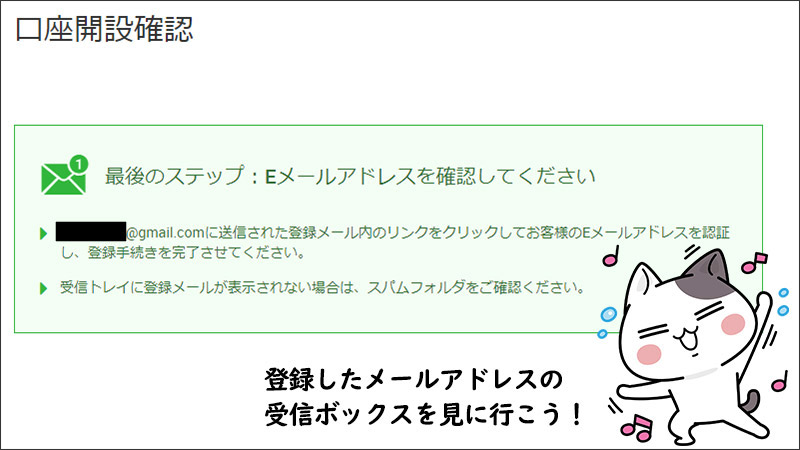
指示に従って、口座開設の際に設定したEメールアドレスの受信ボックスを確認しに行きましょう。
筆者はG-mailを使って登録したので、参考として実際に届いたメールの本文を載せておきます。
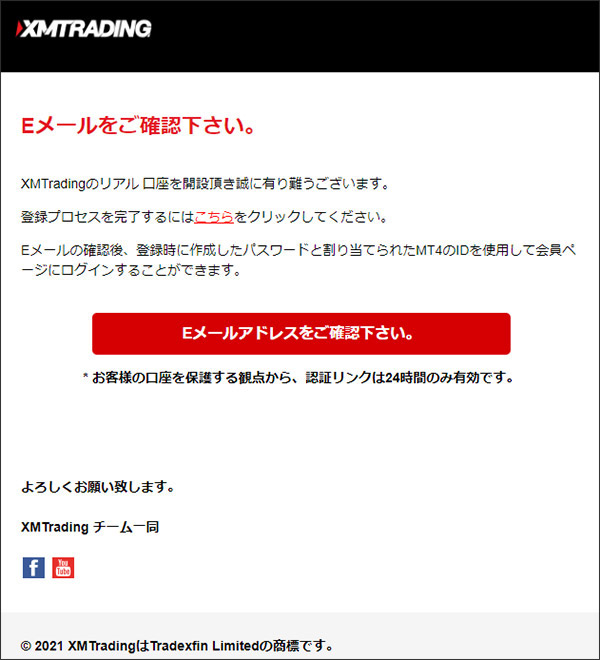
上記の画像を見てもらうと分かると思いますが、メール本文に「Eメールアドレスをご確認ください。」というボタンがありますのでクリックしましょう。
【STEP6】XMのリアル口座開設が完了
Eメール内の「Eメールアドレスをご確認ください。」というボタンをクリックしたら口座開設完了です。
ここで表示されているMT4/MT5のID・パスワード・サーバー情報はMT4/MT5へのログイン時に使用するものです。
よくある質問として「MT5にログイン出来ない」というものがありますが、9割以上の人がID・パスワード・サーバーのいずれかを間違えているので、ログインの際はコピー&ペーストをするのがベストです。

サーバー名は取引プラットフォームであるMT4およびMT5にログインする際に使用するもの。以下に必要な情報をまとめているので、忘れないように保存しておきましょう。
▼会員ページログイン▼
- MT4/MT5ログインID
- パスワード
▼取引プラットフォーム(MT4/MT5)▼
- MT4/MT5ログインID
- パスワード
- サーバー名
XMで口座開設ができない時の原因と対処法
XM(XMTrading)で口座開設ができない原因は以下の7つが考えられます。
- 日本人専用の公式サイトにアクセスしていない。
- XMがメンテナンス中またはサーバーエラー発生中。
- 登録フォームで入力した情報に誤りがある。
- 持てる口座数の上限である8口座を既に保有している。
- 過去にも同じ名義で口座開設をしたことがある。
- 過去に規約違反を行っている。
- 18歳以上かつサービス提供地域の居住者という条件を満たしていない。
よくある原因の1つが「日本人用のXMTradingにアクセスしていない」というものですが、当サイトでは日本人用のXM公式サイトしか掲載していないので、当サイトからXMにアクセスしている方は問題ありません!
ここからXMにアクセスすれば安心♪
また「過去にも同じ名義で口座開設をしたことがある」という原因も多く、「以前FX関連の副業をしたことがある」という人は知らない間にXMの口座開設をしている可能性があります。
もし、過去に口座開設した心当たりがある場合は、XMに問い合わせをしてみましょう!
その他の口座開設が出来ない原因と対処法については【【最新版】XMで登録・口座開設ができない・審査落ちするケースと対処法】の記事でまとめているので、悩んでいる方は参考にしてください。
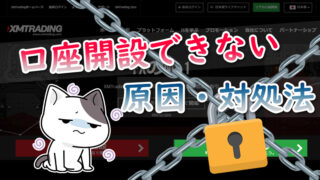
XMで口座開設後の有効化が出来ない4つの原因!
XM(XMTrading)で口座の有効化ができない原因は「本人確認書類・住所確認書類の内容に問題がある」「提出した書類の画像が不鮮明・4つの角が入っていない」「審査には最大3日程掛かる場合があるためまだ審査中」「ブラックリスト入りしている」という4つが考えられます。
口座の有効化は口座開設が終わった後の話ですが、補足としてここでも簡単に説明しておきます。
- 本人確認書類・住所確認書類の内容に問題がある
- 提出した書類の画像が不鮮明・4つの角が入っていない
- 審査には最大3日程掛かる場合があるため審査中
- ブラックリスト入りしている
口座開設が出来たのであれば、基本的に有効化も問題なく完了するはずです。もし出来ない場合があるとしたら、書類等に不備がある可能性が高いのでしっかりと確認しましょう!
口座有効化ができない原因と対処法については「【最新版】XMで登録・口座開設ができない・審査落ちするケースと対処法」の記事で紹介しているので参考にしてください。
また口座の有効化ではマイナンバーの提出は必須ではありません。基本的に提出しておくことをオススメしますが、強制では無いということは覚えておきましょう。

XMの口座開設が終わったらやるべき3つの手続き!
XM(XMTrading)の口座開設完了後は「口座の有効化」「資金の入金」「MT4/MT5の導入」という手順を終わらせることで取引が出来るようになります。
それぞれの手続きに関しては別の記事で詳しく解説しているので、ここでは簡単な説明のみに留めておきます。
XMで開設した口座を有効化する
開設したリアル口座を有効化するためには本人確認書類(免許証・マイナンバーカード)そして住所確認書類(健康保険証・住民票)の2つを提出する必要があります。
身分証明書と住所確認書類の提出は会員ページから行うので、口座開設が終わったら会員ページにログインしましょう。以下に会員ページへのリンクを貼っておくので使ってください。
XMのログインは【XM(XMTrading)の会員ページ】から!
なお口座有効化については【XMの口座有効化|本人確認書類・住所確認書類など詳細案内】の記事で詳しく説明しているので、有効化の作業で詰まっている方は参考にしてください!

有効化した口座に資金を入金する
有効化が完了したら、次は会員ページで証拠金の入金を行いましょう。
XMでは口座別に最低入金額が決まっており、スタンダード口座の場合は500円(5ドル)以上の入金が必要です。しかし、トレードのことを考えると最低でも1万円以上の入金をしておくことをおすすめします。
XMでは9種類の入金方法がありますが、手軽さ・手数料の安さ・入金完了までの時間を考えるとクレジットカード入金が便利です。
詳しい入金方法については【【2022年最新】XMの入金方法|手数料・反映時間・オススメの入金方法を解説!】の記事で説明しているので、入金方法で悩んでいる方は参考にしてください。
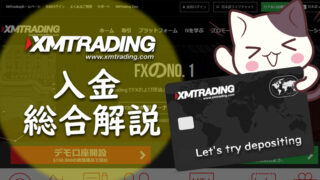
MT4・MT5のダウンロードとインストールをする
口座の有効化と入金が完了したら、取引プラットフォームであるMT4/MT5のダウンロードとインストールを完了させましょう。
MT4とMT5はXMの会員ページからダウンロードできます。ダウンロード完了後はMT4/MT5を起動して、ログインをすれば準備は完了です。
MT4/MT5のダウンロードとインストール方法については【XMでMT4・MT5をダウンロード/インストールする方法!使い方とできない時の対処法!】の記事で解説しているので参考にしてください。
またMT4・MT5で取引きを始めるならインジケーターを使って相場分析をしましょう。初心者にもわかりやすいように解説しているのでぜひ参考してください。

ボーナスの受け取りも忘れずに!
口座の有効化が完了すると、新規口座開設ボーナスの13,000円を受け取ることが出来ます。ただし、勝手に貰えるわけではなく、XM(XMTrading)へ申請する必要があるので注意してください。
上記のように口座の有効化が完了すると【今すぐボーナスを請求】という表示に変わります。
ボーナスを受け取る際は【今すぐボーナスを請求】のボタンをクリックし、移動したページ内で電話番号を入力すると、認証コードがメールアドレス宛に送信されます。
後は認証コードを入力するだけで13,000円の受け取りは完了です!

口座開設ボーナスは30日以内に受け取らなければ権利が消失します。そのため口座開設・有効化が完了したら、まず先に口座開設ボーナスを受け取っておきましょう!
「入金ボーナスは入金時に自動で付与」「ロイヤリティプログラムについてはトレード毎に完了時に自動付与」「友達紹介プログラムはあらかじめ紹介の準備をしたらマイページから受け取り」となっています。XMボーナスの貰い忘れが無いように【最新版】XMのボーナス受け取り方・使い方・ボーナス出金を解説!XMはボーナスのみで取引できるのか?の記事でボーナスについて正しく理解しておきましょう!
XMの口座開設でよくある質問と注意点を解説
XM(XMTrading)の口座開設でよくある質問について解説します!
- 口座開設に関する問い合わせはどこ?
- 家族名義での口座開設は出来るのか?
- XMで口座開設をする際の注意点は?
- XMの口座は維持費や手数料がかかる?
- XMの口座開設にかかる時間は?
- 口座の有効化でマイナンバーは必要か?
- 仮想通貨取引やバイナリーオプション口座はある?
- 海外に住んでいてもXMは使えますか?
- XMには年齢制限がありますか?
- XMTradingはどこの国の会社ですか?
以下で各質問内容について詳しく説明しています。疑問に思っている質問があれば選択して内容を確認してください!
XMへの問い合わせはライブチャットまたはメールを利用しましょう。
XM公式サイトの右上にライブチャットのボタンがあるため、口座開設が済んでいない方でも利用することが可能。対応時間は月曜~金曜の9時~21時までとなっています。
またXMにメールでの問い合わせをしたい場合は【support@xmtrading.com】宛に送りましょう。こちらも対応時間は同じですが、対応時間外にメールを送っておいても、対応時間内に返信をしてくれるため、土日に連絡を取りたい方はメール問い合わせを利用しましょう!
XMの口座開設は必ず本人である必要があり、家族間での共有や貸し借りはNG。
家族名義で口座開設を行った場合は利用規約に違反するため、口座凍結や強制解約の可能性があります。またその場合の取引きで得た利益は認められず、入金金額のみ返却されます。
「基本通貨」「取引プラットフォーム(MT4・MT5)」「口座タイプ」は後から変更することが出来ないので、別のものを使いた場合は、追加口座を作成しましょう。
また口座ボーナスは”はい、ボーナスの受け取りを希望します”を選ばなければ受け取れないので注意してください。
XMで取引を行っている状態では維持費や手数料はかかりません。
しかし、最後の取引きから90日以上が経過した口座は「休眠口座」という扱いになり、毎月5ドルの手数料が発生。その際に口座残高が0円であれば、手数料を支払うことが出来ないため、口座凍結となります。
もちろん再び入金を行えば取引きと開始することが出来ますし、手数料を遡って支払う必要などは無いので安心してください。
XMの口座開設自体は3分ほどで完了します。
しかし、取引開始までには「口座の有効化」で2分、XMによる審査で数時間~1日程かかります。審査に関しては有効化書類に不備が無く、平日であれば数時間から半日で終わるため、当日から取引をすることが可能です。
XMでは口座開設後の有効化でマイナンバー登録を促されますが、現状は日本人利用者はXMに対してマイナンバーを登録する必要はありません。
しかし、今後の規制や法律によっては必要になる場合もあるため、抵抗のない方は極力マイナンバーを登録しておいても良いでしょう。
マイナンバーに関しては番号だけを入力すれば完了。写真を撮って提出などの面倒な作業はありません。
マイナンバー登録に関してはXMの口座有効化でマイナンバー登録は不要?【いいえでOK!】の記事で詳しく解説しているので気になる方は読んでみてください。
現在、仮想通貨取引については提供を中止、バイナリーオプション口座については最初から提供していません。
以前はビットコインなどの取引きも出来たのですが、現在は中止されており、再開も未定。ビットコインなどの取引を再開しました!
XMは一部の地域(アメリカ合衆国、カナダ、ニュージーランド、イラン、北朝鮮、ベリーズ、イスラエルなど)ではサービスを提供していません。そのため一部の地域に該当する国に住んでいる方は利用できないということになります。
ただし日本の免許証や住所があれば、利用できない地域に住んでいたとしても、XMを利用することが可能です。
XMでは年齢制限を定めており、18歳未満は口座開設をすることが出来ません。
入力したメールアドレスに間違いが無いか、迷惑メールボックスに入っていないかを確認した後に、XMのサポートに連絡しましょう。
また別のメールアドレスの登録を求められる可能性もあるため、GmailなどでXMTrading用のメールを作っておくとスムーズです。
XMTradingはセーシェル共和国に本社を構えるFX業者。17名の日本人スタッフを含め、従業員数は国内外に200名以上が在籍しています。
| 会社名 | Tradexfin Limited |
|---|---|
| 商号 | XM Trading |
| 本社所在地 | Unit E, F28, Eden Plaza, Eden Island, Republic of Seychelles |
| ライセンス | セーシェル金融庁のライセンス番号:SD010 |
| 会社設立日 | 2009年 |
| 従業員数 | 200名以上(うち日本人17名) |
※従業員数は国際支社を含めた数です。
以上がXMを提供する”Tradexfin Limited”の会社概要。XMTradingは要するに「XMグループである「Tradexfin Limited 社」が運営するFXサービスの1つ」という事になります。
初心者にXMのスタンダード口座をオススメする理由
XMでは「マイクロ口座」「スタンダード口座」「ゼロ(Zero)口座」「KIWAMI極口座」という4種類の口座タイプがありますが、初心者にはスタンダード口座の開設がおすすめです。
マイクロ口座・スタンダード口座・ゼロ口座・KIWAMI極口座の主な違いは「受け取れるボーナスの種類」「最低入金金額」「1lotあたりの通貨枚数」「最大レバレッジ」です。
| マイクロ | スタンダード | ゼロ | KIWAMI極 | |
|---|---|---|---|---|
| 取引方式 |
NDD方式(STP) |
NDD方式(STP) |
NDD方式(ECN) |
DD方式 |
| ボーナス |
入金ボーナス新規口座開設ボーナスXMPロイヤリティプログラム |
入金ボーナス新規口座開設ボーナスXMPロイヤリティプログラム |
新規口座開設ボーナス |
新規口座開設ボーナス |
| 入金額以上の損失 |
なし(ゼロカット) |
なし(ゼロカット) |
なし(ゼロカット) |
なし(ゼロカット) |
| 最大レバレッジ |
1000倍 |
1000倍 |
500倍 |
500倍 |
| 1lot単位 |
1,000通貨 |
100,000通貨 |
100,000通貨 |
100,000通貨 |
| 最大取引量 |
100,000通貨(100lot) |
5,000,000通貨(50lot) |
5,000,000通貨(50lot) |
5,000,000通貨(50lot) |
| 最小取引量 |
10通貨(0.01lot) |
1,000通貨(0.001lot) |
10,000通貨(0.01lot) |
10,000通貨(0.01lot) |
| 最低入金額 |
500円 |
500円 |
500円 |
500円 |
| 取引手数料 |
なし |
なし |
注文+決済で10ドル(ドル建ての時) |
なし |
| 通貨ペア |
55種類 |
55種類 |
54種類 |
55種類 |
| 仮想通貨 |
31種類 |
31種類 |
なし |
31種類 |
| 商品 |
8種類 |
8種類 |
なし |
なし |
| 株価指数 |
14種類 |
14種類 |
なし |
なし |
| 貴金属 |
2種類 |
2種類 |
2種類 |
2種類 |
| エネルギー |
5種類 |
5種類 |
なし |
なし |
※違いがある点は赤文字で書いています。
必ず確認して欲しいのはゼロカットの有無についてです。
ゼロカットを簡単に説明すると「入金額以上の損失が出た場合、その損失をXMが肩代わりしてくれる」という仕組みであり、一部の海外FX業者に導入されています。

XMでは全ての口座でゼロカットが導入されているため、もし急激な為替変動で大きな損失が出たとしても、失うのは入金している金額の範囲で収まります。
「どの口座を選べば良いか分からない」という方はスタンダード口座を開設しましょう。XMの基本となる口座なので、XMの利点(ボーナスやレバレッジ)を余すところなく利用することが可能です。
マイクロ口座ではスタンダード口座よりも少ない取引通貨枚数(10~100通貨)が選べますが、10通貨では100pips価格が動いても1円の利益しか出ません。そのため最低でも1000通貨での取引がオススメであり、そう考えるとスタンダード口座を使用すべきでしょう。
Zero口座に関してはボーナスも少なく、レバレッジも500倍まで。もちろんその分メリットはあるのですが、FX経験者向けの口座となっているので、初心者が開設する口座として向いていません。
KIWAMI極口座は取引コスト(スプレッド+手数料)が最も少ないというメリットがありますが、口座開設ボーナス以外は受け取ることが出来ないため、トレードで確実に稼ぐことが出来る中級者向けの口座タイプです。
ゼロ口座は『スキャルピングをしたい』という方にはオススメ。ゼロ口座について気になる方はXMのゼロ(Zero)口座はスキャルピングに最適?メリット・デメリットを解説!の記事も参考にしてください!
XMの口座開設はたったの3分で完了!スタンダード口座・レバレッジ1000倍・MT5でFXを始めよう!
まとめ
XM(XMTrading)でFXを始めるために必要な口座開設方法について説明しました。住所の英語入力は大変ですが、それ以外に難しい点は無く、誰でもスムーズに口座開設が出来るでしょう。
- XMは3種類の口座タイプがあるが、ボーナス・取引量などを比較すると「スタンダード口座」一択。
- 初心者は取引プラットフォーム:MT5・レバレッジ:1000倍で開設しよう。
- 新規口座開設ボーナスは口座の有効化が完了した後に、会員ページから請求しなければ貰えない。
もし口座開設について分からないことがあったとしても、サポートに連絡すれば日本語で対応してくれるため安心です。
口座開設はFXで億り人を目指すうえで避けては通れない道です。ぜひXMであなたのFX生活を始めてみてはいかがでしょうか?
XMの口座開設はたったの3分で完了!スタンダード口座・レバレッジ1000倍・MT5でFXを始めよう!
この度、「ブチにゃんが無料EAで稼いでいる方法を知りたい」という声に応えて、無料EAのノウハウを全てまとめたコンテンツを作成しました!無料EA(自動売買)について興味がある人は以下の記事も要チェックです!
- 自動売買(EA)の始め方
- 稼ぐためのノウハウ
- 無料EAの探しから
- 具体的にブチにゃんが増やした方法
もし分からないことがあればブチにゃんのTwitterアカウント『@Buchinyan79』にて気軽に質問してください!

ブチにゃんのアカウントはコチラ:@Buchinyan79